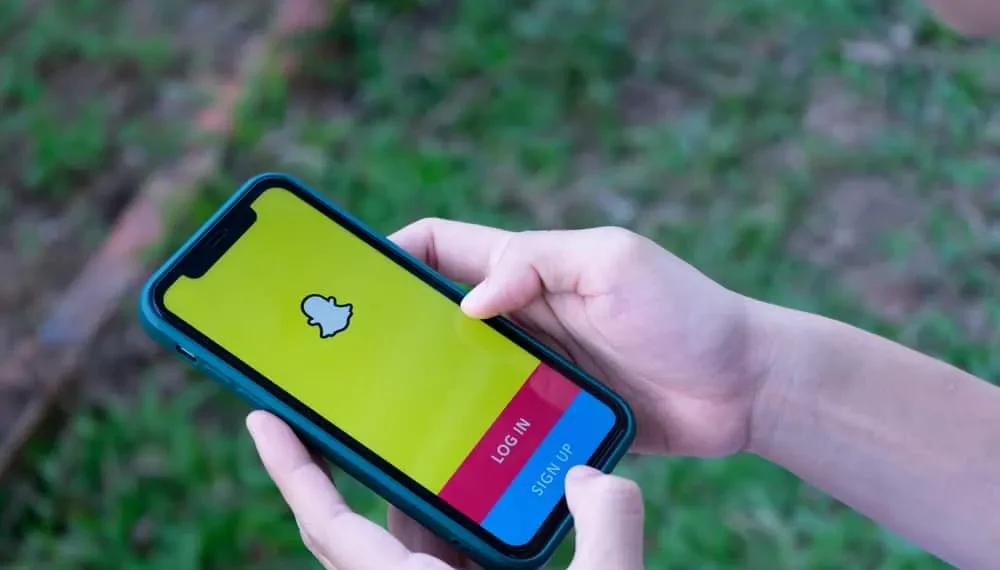O Snapchat vem introduzindo vários novos recursos nos últimos anos para ficar à frente da corrida. Um recurso semelhante é o Snap Map , que permite que seus amigos e você vejam a localização um do outro. Isso não é interessante? Mas você pode se perguntar se as pessoas descobrem se você verifica a localização de alguém.
Resposta rápida
O Snapchat não notifica ninguém quando você verifica a localização de um amigo. No entanto, ele enviará uma notificação para a outra pessoa se você solicitar a localização deles.
A adição do mapa do SNAP pode ter causado um alvoroço entre os usuários sobre seus assuntos particulares. Ainda assim, as diretrizes do Snapchat oferecem várias opções para alterar as configurações de acordo com o seu conforto. Você pode alterar suas configurações de privacidade e ocultar ou desativar sua localização a partir de mapas Snap.
Vamos falar sobre algumas dicas e truques para brincar com o recurso de destaque do Snap Map.
Como você usa o mapa snap?
Todos sabemos o quão firme o Snapchat é com suas configurações de privacidade . Antes de discutir nossas opções, vamos esclarecer uma coisa: ativar o mapa snap não é um problema, pois não atualiza sua localização sempre que você abrir o aplicativo e usá -lo.
No entanto, se você ainda é suscetível a alguém rastejando em você, você tem três opções com o Snap Map:
- Você pode ativar suas configurações de privacidade para permitir que outras pessoas visualizem sua localização ou aventuras de viagem.
- Você pode desativar completamente o recurso e impedir que ele funcione.
- Você pode usar aplicativos de terceiros para relatar locais falsos.
Como alterar as configurações de privacidade do mapa do snap?
Embora o Snap Map permita que você compartilhe seu paradeiro com seus colegas e veja o que eles estão fazendo, você pode limitar quem o vê . Siga estas instruções para ir para as configurações de privacidade do mapa do Snap:
- Abra seu aplicativo e toque no ícone ” Localização ” na parte inferior esquerda da tela inicial do Snapchat.
- Vá para o ícone ” Configurações ” fornecido no canto superior direito.
- Toque em ” Modo fantasma ” para desativar sua localização.
Quem pode ver sua localização?
Se você não deseja desativar o recurso de localização em seu aplicativo, você pode escolher uma dessas opções e personalizar a lista de pessoas que podem visualizar sua localização:
- ” Meus amigos ” permite que você compartilhe sua localização com as pessoas na lista de ‘amigos’. A lista também pode incluir todas as pessoas que você pode estar adicionando no futuro.
- ” Meus amigos, exceto “, permite compartilhar sua localização com todos, exceto as pessoas que você adiciona a esta lista.
- ” Somente esses amigos ” permite que você compartilhe sua localização com poucos (os sortudos) selecionados que você inclui na lista.
Dicas de mapa do snap que você deve conhecer
Para acessar o mapa snap, você pode tocar no ícone do mapa na barra de ação ou abrir o perfil de um amigo e tocar na localização deles mostrada no mapa. Agora, o Snap Map é uma ferramenta divertida, especialmente se você gosta de viajar ou sair em aventuras.
Vamos discutir alguns recursos que o Snap Map oferece:
- Veja a localização de um amigo. Se seus amigos permitiram que você visualizasse a localização deles, você pode ver onde eles estão atualmente no mapa. Você pode tocar em seus bitmojis e iniciar um bate -papo para alcançá -los.
- Solicite a localização de um amigo. Você tem alguma idéia de onde um amigo poderia estar a partir de agora? Talvez você esteja se perguntando para onde eles foram e se estão por perto. Você pode solicitar a localização deles e descobrir onde eles estão e com quem estão com os mapas Snap. Para procurar um amigo específico em sua lista de amigos, você pode usar a opção “Pesquisa” na parte superior da página da tela.
- Procure snaps compartilhados por outras pessoas usando o mapa de calor. Esta opção permite pesquisar em outros locais no mapa, simplesmente arrastando o dedo para qualquer lugar do mapa. O ponto brilhante de cor mostra snaps aleatórios de pessoas atualmente presentes naquele local. A cor azul indica menos fotos , enquanto a cor vermelha significa que o local tem muitas atividades acontecendo . Você pode simplesmente tocar nos aglomerados de azul ou vermelho para visualizar os snaps dessa área.
- Procure atividades em torno de pontos quentes: coleções de histórias para locais e eventos proeminentes podem ser encontrados vasculhando as partes coloridas do mapa. Para ler as histórias contribuíram para a coleção de histórias circulares, toque em uma seção movimentada do mapa e toque na coleção de histórias.
Nota final
O Snap Map é uma parte bastante emocionante e engenhosa do Snapchat. Isso levanta preocupações de privacidade neste mundo digital como uma característica moderna. Colocando as desvantagens de lado, é muito legal e inofensivo verificar o que seus amigos estão fazendo e onde podem estar!
Embora quase não haja como verificar se alguém está vendo sua localização, você ainda pode personalizar e redefinir suas configurações da maneira que deseja. Você pode fazer uma lista de amigos e limitar o acesso ao seu paradeiro.
Então, vamos começar a pesquisar onde estão seus amigos e ver o que há de novo em sua cidade!